您好,登錄后才能下訂單哦!
您好,登錄后才能下訂單哦!
今天給大家介紹一下Linux橋接模式下設置靜態IP具體方法是什么。文章的內容小編覺得不錯,現在給大家分享一下,覺得有需要的朋友可以了解一下,希望對大家有所幫助,下面跟著小編的思路一起來閱讀吧。
網上可以搜到一大堆文章,通俗點講,NAT模式下,虛擬機從屬于主機,也就是訪問外部網絡必須通過主機來訪問,因此虛擬機的IP只有主機才能識別。而橋接模式下,虛擬機和主機是平行關系,共享一張網卡(使用網卡的多個接口),可以直接訪問外部網絡。因此要想遠程訪問虛擬機的mysql,需要用橋接模式而非NAT模式。但是橋接模式的IP一般會變動,為了避免每次遠程連接都要重新設置IP,這里設置成靜態IP。
第一步,Linux下查看IP

我這里是Ubuntu 16.04,這里有2項,下面一項是lo(本地環回)可以不管,上面一項才是需要配置的。注意這里我的虛擬網卡是ens33,待會兒修改的也是ens33,網上很多配置教程他們的Linux系統的網卡名字并不是ens33(比如有的是eth0)。
第二步,設置虛擬網絡
VMware的菜單中,編輯->虛擬網絡編輯器
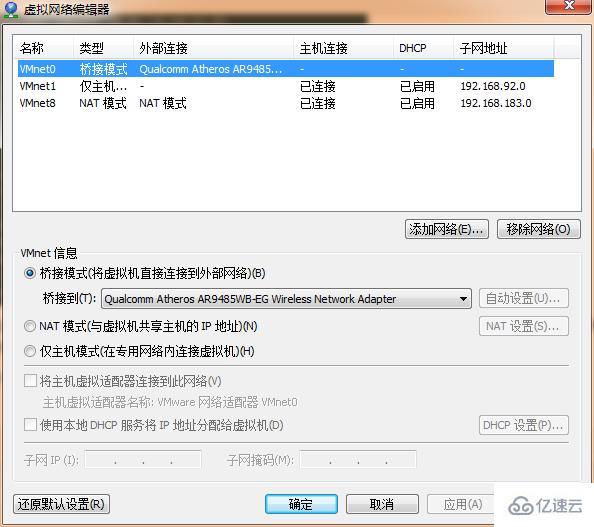
修改VMnet信息中的“橋接到”為網卡適配器,默認是自動。
第三步,查看主機(這里是windows)的IP信息
命令是ipconfig /all,之所以在后面加上/all選項是為了查看網卡的描述

注意,這里的描述Qualcomm Atheros和剛才第二步選擇的網卡名字是一致的,記住主機的三個重要項。
IPv4地址:192.168.5.63 子網掩碼:255.255.255.0 默認網關:192.168.5.1
第四步:修改Linux的網絡接口配置
$ sudo vim /etc/network/interfaces
修改文件(具體路徑隨系統而異),將ens33設為同一網段下的新IP,這里我設為192.168.5.64。(同一網段的IP計算方法是,IP和子網掩碼and運算結果一致,比如192.168.5.63和255.255.255.0求and得到192.168.5.0,具體知識參考計算機網絡教材的IP部分)
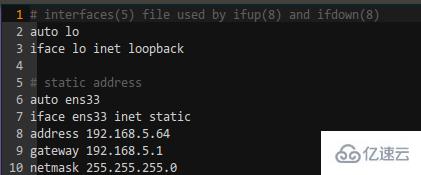
第5~10行是我手動編輯的,可以看到gateway和netmask和主機上一致,只修改了address。
第五步:設置DNS
xyz@ubuntu:~$ sudo vim /etc/resolvconf/resolv.conf.d/head

然后重啟虛擬機網絡服務即可(實踐證明這一步并沒用,雖然不知為何,還是老老實實重啟系統吧。)
xyz@ubuntu:~$ sudo /etc/init.d/networking restart
[ ok ] Restarting networking (via systemctl): networking.service.
現在檢查配置是否有誤。
查看IP,已經變成了設置的192.168.5.64
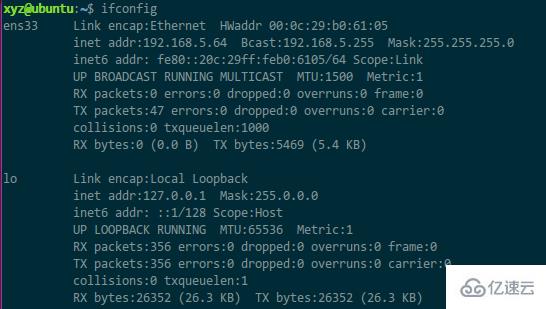
嘗試ping一個網址:

嘗試主機ping虛擬機:
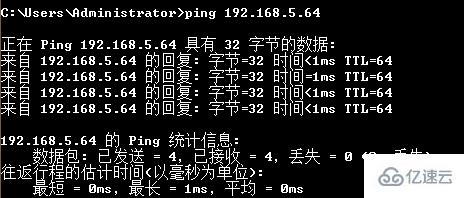
但是虛擬機ping主機就失敗了:
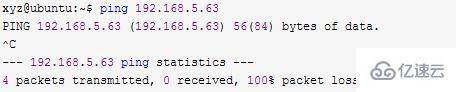
原因是主機開啟了防火墻,關閉公用網絡的防火墻。
再次ping主機就成功了:

Linux是一種免費使用和自由傳播的類UNIX操作系統,是一個基于POSIX的多用戶、多任務、支持多線程和多CPU的操作系統,使用Linux能運行主要的Unix工具軟件、應用程序和網絡協議。
以上就是Linux橋接模式下設置靜態IP具體方法是什么的全部內容了,更多與Linux橋接模式下設置靜態IP具體方法是什么相關的內容可以搜索億速云之前的文章或者瀏覽下面的文章進行學習哈!相信小編會給大家增添更多知識,希望大家能夠支持一下億速云!
免責聲明:本站發布的內容(圖片、視頻和文字)以原創、轉載和分享為主,文章觀點不代表本網站立場,如果涉及侵權請聯系站長郵箱:is@yisu.com進行舉報,并提供相關證據,一經查實,將立刻刪除涉嫌侵權內容。